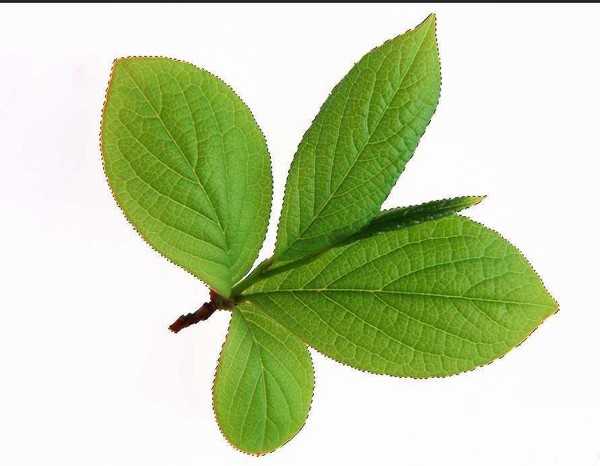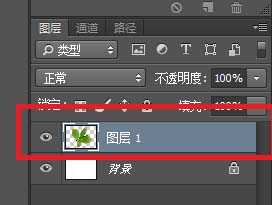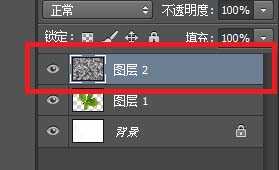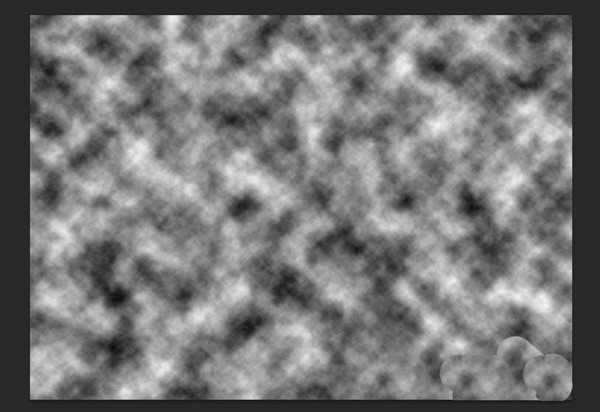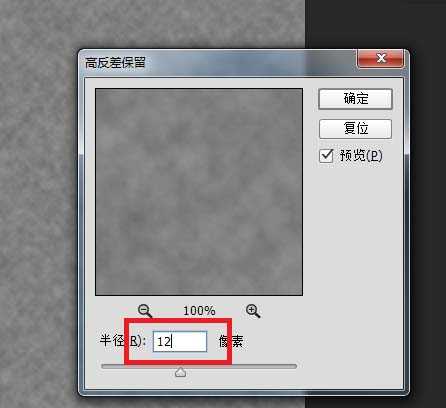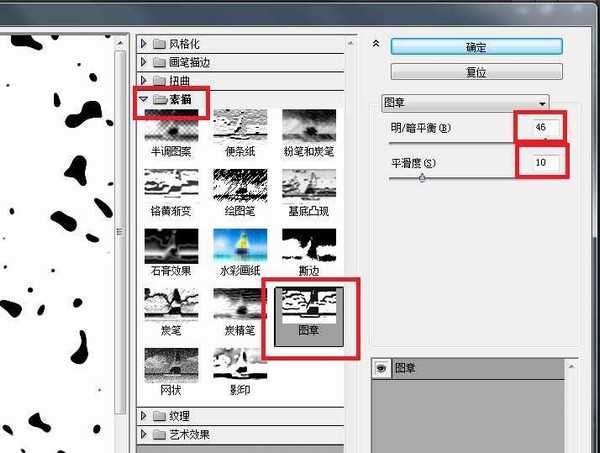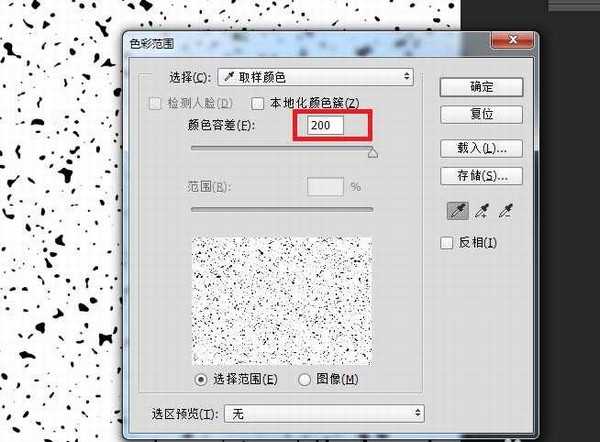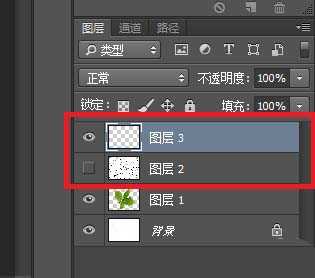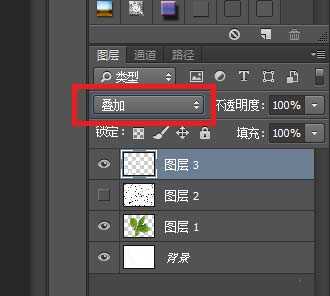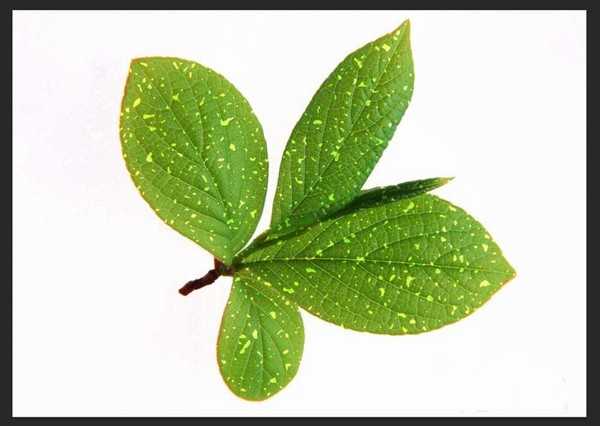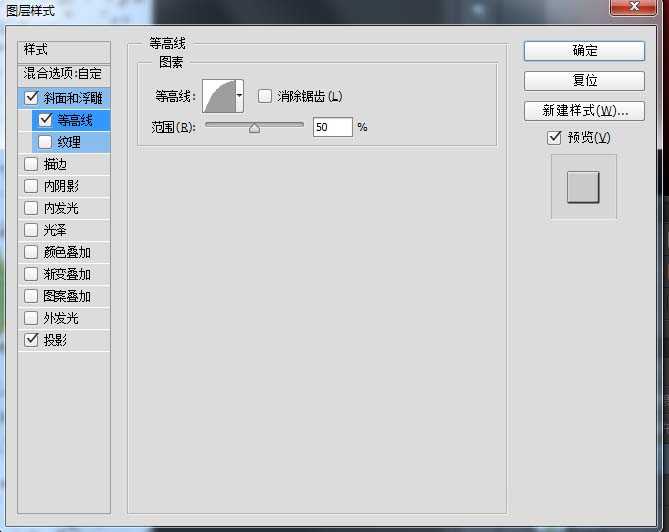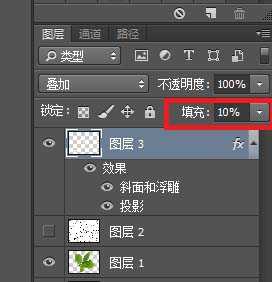今天我们就来看看给树叶添加毛毛雨雨滴效果的教程,最终效果,如图所示,请看下文详细介绍。
- 软件名称:
- Adobe Photoshop 8.0 中文完整绿色版
- 软件大小:
- 150.1MB
- 更新时间:
- 2015-11-04立即下载
1、按Ctrl + O 打开树叶素材,如图所示:
2、使用工具箱中的“魔术棒工具”,选中白色区域,然后再按Ctrl + Shift + i 键反选,选中树叶,如图所示:
3、按Ctrl + Shift + j 键 建立一个图层1,如图所示:
4、按Ctrl + Shift + j 键再新建一个图层2,如图所示:
5、选中图层2 ,执行“滤镜->渲染->云彩”,这样图层2就被填充了黑白相间的云雾效果,如图所示:
6、选中图层2 ,执行“滤镜->其它->高反差保留”(半径设置为:12),如图所示:
7、执行“滤镜->滤镜库->素描->图章”(根据自己的实际情况,适当设置“明/暗平衡”和“平滑度”的值)。如图所示:
8、执行“选择->色彩范围”(颜色容差值设置为:200,然后点击图层2中的黑色图案进行取样颜色)。如图所示:
9、取样完后得到黑色区域的选区,我们就这样保留选区,按Ctrl + Shift + j 再新建一个图层3,再把图层2前面的眼睛点掉,如图所示:
10、现在给刚才保留下来的选区,填充一个白色,再设置图层3的混合样式为“叠加”,再按Ctrl + D取消选区,如图所示:
11、双击图层3,弹出图层样式,勾选“投影”和“斜面和浮雕”,它们的属性设置如图所示:
12、设置图层3的填充不透明为:10%,如图所示:
13、按住Ctrl键,单击图层1,把图层1的树叶载入选区,再按Ctrl + Shift + i 反选,反选了之后,再把鼠标选中图层3,然后按delete键删除树叶外面的所有水滴。如图所示:
14、最后,按Ctrl + D取消选区。这样我们就完成了,最终效果图:
以上就是ps制作逼真的雨点效果的教程,希望大家喜欢,请继续关注。
相关推荐:
ps怎么制作流星雨效果?
ps怎么制作逼真的雨点效果?
PS CS3中怎么给睡莲制作下雨gif动画效果?
ps,树叶,雨点
免责声明:本站文章均来自网站采集或用户投稿,网站不提供任何软件下载或自行开发的软件! 如有用户或公司发现本站内容信息存在侵权行为,请邮件告知! 858582#qq.com
稳了!魔兽国服回归的3条重磅消息!官宣时间再确认!
昨天有一位朋友在大神群里分享,自己亚服账号被封号之后居然弹出了国服的封号信息对话框。
这里面让他访问的是一个国服的战网网址,com.cn和后面的zh都非常明白地表明这就是国服战网。
而他在复制这个网址并且进行登录之后,确实是网易的网址,也就是我们熟悉的停服之后国服发布的暴雪游戏产品运营到期开放退款的说明。这是一件比较奇怪的事情,因为以前都没有出现这样的情况,现在突然提示跳转到国服战网的网址,是不是说明了简体中文客户端已经开始进行更新了呢?
更新日志
- 好薇2024《兵哥哥》1:124K黄金母盘[WAV+CUE]
- 胡歌.2006-珍惜(EP)【步升大风】【FLAC分轨】
- 洪荣宏.2014-拼乎自己看【华特】【WAV+CUE】
- 伊能静.1999-从脆弱到勇敢1987-1996精选2CD【华纳】【WAV+CUE】
- 刘亮鹭《汽车DJ玩主》[WAV+CUE][1.1G]
- 张杰《最接近天堂的地方》天娱传媒[WAV+CUE][1.1G]
- 群星《2022年度发烧天碟》无损黑胶碟 2CD[WAV+CUE][1.4G]
- 罗文1983-罗文甄妮-射雕英雄传(纯银AMCD)[WAV+CUE]
- 群星《亚洲故事香港纯弦》雨果UPMAGCD2024[低速原抓WAV+CUE]
- 群星《经典咏流传》限量1:1母盘直刻[低速原抓WAV+CUE]
- 庾澄庆1993《老实情歌》福茂唱片[WAV+CUE][1G]
- 许巍《在别处》美卡首版[WAV+CUE][1G]
- 林子祥《单手拍掌》华纳香港版[WAV+CUE][1G]
- 郑秀文.1997-我们的主题曲【华纳】【WAV+CUE】
- 群星.2001-生命因爱动听电影原创音乐AVCD【MEDIA】【WAV+CUE】